Résumer une colonne de table en mot
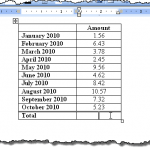
- 4952
- 581
- Jade Muller
Word vous permet de calculer la somme d'une colonne dans une table, tout comme vous le feriez dans un programme de feuille de calcul comme Excel. Ce message vous montrera comment procéder dans Word 2003, 2007 et 2010/2013/2016. Par exemple, nous totaliserons une colonne de chiffres décimaux.
Word 2007 à 2016
Ouvrez le mot et placez le curseur dans la cellule vide au bas de la colonne qui a les nombres que vous souhaitez résumer.
Table des matières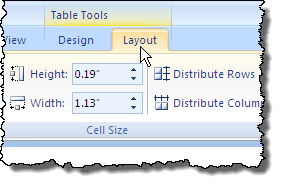
Clique le Formule bouton dans le Données groupe.
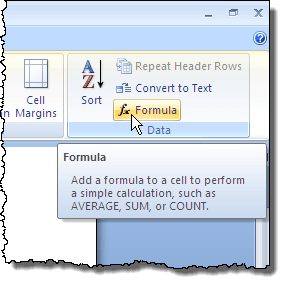
La formule correcte est automatiquement insérée dans le Formule Modifier la boîte sur le Formule boite de dialogue. j'ai sélectionné 0.00 du Format de nombre liste déroulante pour formater le nombre de la même manière que les autres nombres de la colonne sont formatés. Selon vos données, vous pouvez choisir un format de numéro différent.
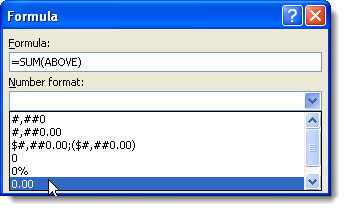
Cliquez sur D'ACCORD Pour accepter les paramètres.
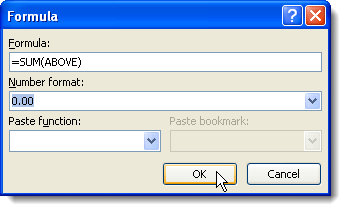
Le champ de formule est inséré dans la cellule et le total est automatiquement calculé et affiché. Si vous modifiez l'un des nombres dans le Montant colonne, cliquez avec le bouton droit sur le total et sélectionnez Champ de mise à jour du menu contextuel pour mettre à jour le total. Vous pouvez également appuyer F9 Alors qu'un champ est sélectionné pour le mettre à jour.
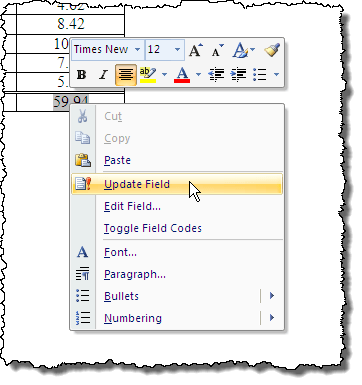
Il y a une grande mise en garde lorsque vous utilisez des formules comme celle-ci dans Word. Les données doivent toutes être contiguës, ce qui signifie qu'il ne devrait pas y avoir de rupture dans les données. Par exemple, jetez un œil aux données ci-dessous. Pour le mois de mars, il n'y a pas de données dans la deuxième colonne.
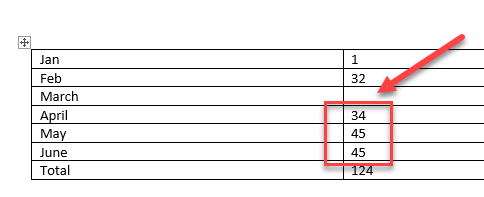
Ainsi, au lieu de tout résumer de Jan à juin, cela ne résume que les valeurs d'avril à juin. Maintenant, si je mets un 0 dans la cellule et met à jour le champ, alors cela me donne la bonne réponse que je cherchais.
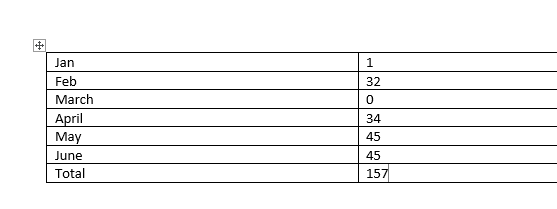
Évidemment, gardez cela à l'esprit et vérifiez vos résultats pour vous assurer qu'ils sont corrects. Ces types de problèmes ne se produisent normalement pas dans Excel parce que vous devez spécifier exactement les cellules sur lesquelles vous souhaitez effectuer les calculs, mais en mots, ce n'est pas le cas.
Vous remarquerez peut-être également que vous ne voyez pas de Autosum bouton sur le mot Mise en page onglet ou l'un des autres onglets. Cette fonctionnalité est disponible dans Word, mais elle ne figure sur aucun des onglets du ruban. Pour y avoir accès, vous devez l'ajouter au Accès rapide barre d'outils. Pour ce faire, cliquez sur le Bureau bouton et cliquez Options de mots bouton. Dans les nouvelles versions de Word, cliquez sur Déposer et puis Options.
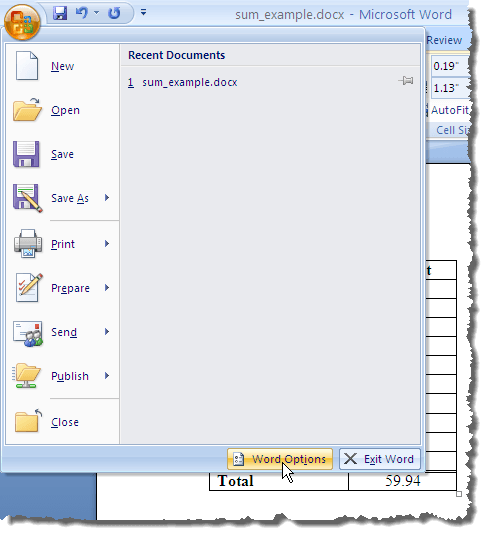
Sélectionnez le Personnaliser option de la liste du côté gauche du Options de mots boite de dialogue. Versions plus récentes de Word, vous devez sélectionner Barre d'accès rapide.
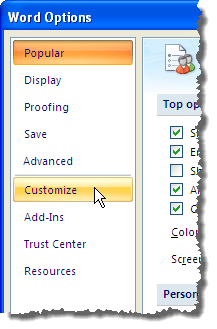
Sélectionner Commandes pas dans le ruban du Choisissez les commandes à partir la liste déroulante.
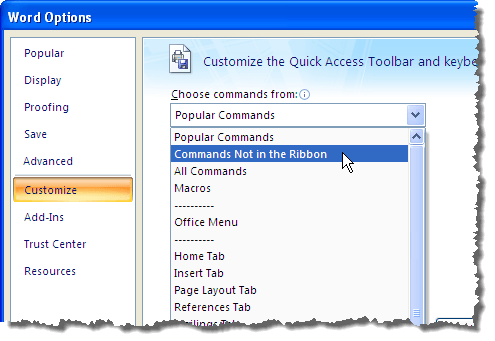
Faites défiler vers le bas dans la liste ci-dessous Choisissez les commandes à partir liste déroulante jusqu'à ce que vous trouviez le Somme commande. Sélectionnez-le et cliquez sur le Ajouter bouton. Cela ajoute le Somme Commande à la liste des commandes sur le Barre d'accès rapide sur le côté droit du Options de mots boite de dialogue.
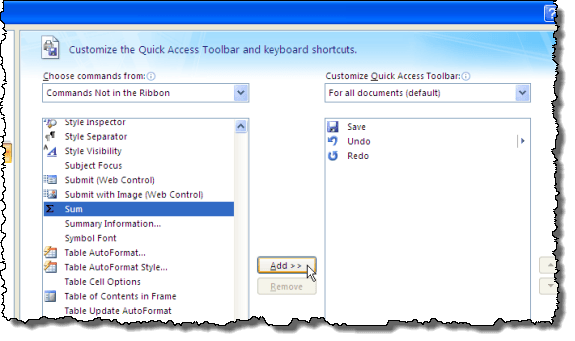
Cliquez sur D'ACCORD sur le Options de mots boîte de dialogue pour le fermer. Le Somme la commande s'affiche comme un bouton sur le Barre d'accès rapide. Vous pouvez cliquer sur le Somme bouton lorsque le curseur est dans la dernière cellule du Montant colonne du tableau discuté plus tôt pour totaliser les nombres de la colonne.
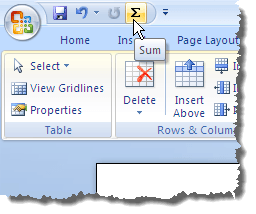
Malheureusement, vous ne pouvez pas personnaliser directement les onglets du ruban en mot. Plus de conseils sur la personnalisation et l'utilisation des commandes de la barre de ruban sont discutés dans notre article, personnalisez le ruban MS Office.
Word 2003
Vous trouverez ci-dessous un exemple de tableau que nous utiliserons pour vous montrer comment totaliser une colonne de nombres dans un tableau de Word 2003. Pour résumer les nombres dans le Montant colonne, mettez le curseur dans la dernière cellule de cette colonne.
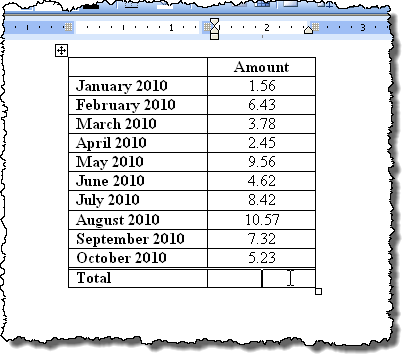
Sélectionner Formule du Tableau menu.

Le Formule Modifier la boîte sur le Formule la boîte de dialogue est automatiquement remplie de la formule appropriée. Nous formarons le total de la même manière que les nombres sont formatés dans le Montant colonne. Sélectionner 0.00 du Format de nombre la liste déroulante.
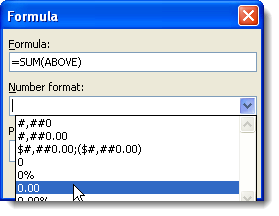
Cliquez sur D'ACCORD Pour accepter vos paramètres.
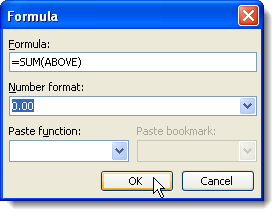
Le total est entré dans la dernière cellule du Montant colonne.
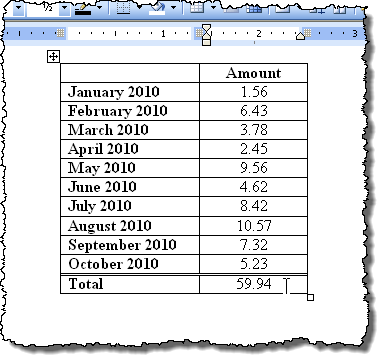
C'est à peu près ça! Il convient de noter que vous pouvez insérer des formules plus complexes dans la boîte de formule si vous le souhaitez, mais Word ne prend pas en charge toutes les formules qui sont prises en charge par Excel, alors ne soyez pas surpris si vous essayez une formule Excel et que vous obtenez un erreur. Pour voir une liste de toutes les formules que vous pouvez utiliser dans Word, consultez cette liste de Microsoft en faisant défiler jusqu'à la section Fonctions disponibles. Apprécier!
- « Corrigez la quantité maximale de mémoire utilisable par Windows 7 64 bits
- Désactiver le contrôle du compte utilisateur (UAC) pour une application spécifique »

